FLAC مقابل AAC: أي تنسيق يجب عليك اختياره
اختيار تنسيق الصوت المناسب يمكن أن يؤثر بشكل كبير على تجربة الاستماع الخاصة بك. من بين الخيارات الأكثر مناقشة هي FLAC و AAC، حيث يقدم كل منهما مزايا فريدة. في هذه المقالة، سوف نستعرض FLAC مقابل AAC، ونبرز الاختلافات الرئيسية بينهما، نشرح ما إذا كان AAC غير مفقود، ونوضح لك كيفية التحويل بين التنسيقين بسهولة—خصوصًا إذا كنت تبحث عن تنسيق صوتي غير مفقود موثوق.
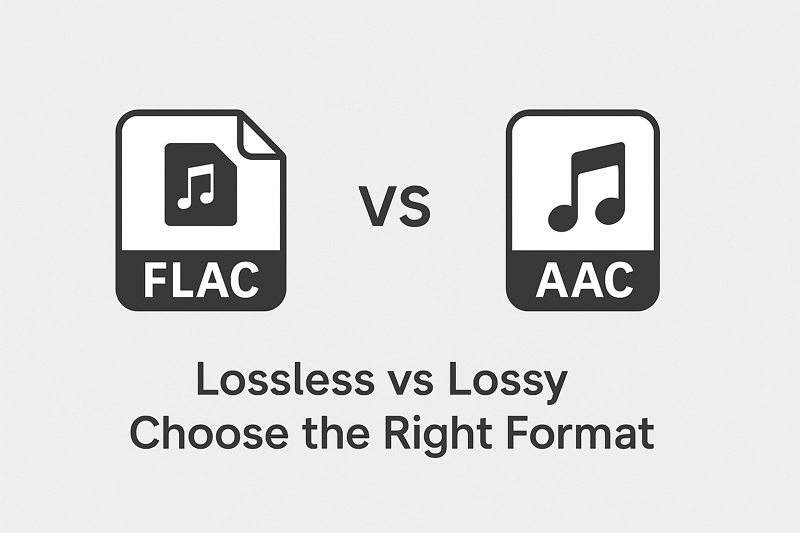
الجزء 1. ما هو FLAC؟
FLAC، اختصارًا لـ Free Lossless Audio Codec، هو تنسيق صوتي غير مفقود يستخدم على نطاق واسع. هذا يعني أن FLAC يضغط الصوت دون فقدان أي جودة، مما يحافظ على كل التفاصيل في التسجيل الأصلي.

الميزات الرئيسية لـ FLAC:
- ضغط غير مفقود دون التضحية في جودة الصوت
- حجم ملفات أكبر مقارنة بالتنسيقات المضغوطة
- مثالي لمحبي الصوت وأرشفة الموسيقى
- مدعوم من قبل العديد من الأجهزة الصوتية عالية الجودة والبرمجيات
FLAC مثالي إذا كنت ترغب في موسيقى بجودة استوديو ولا تمانع في المساحة الإضافية التي يحتاجها.
الجزء 2. ما هو AAC؟
AAC هو اختصار لـ Advanced Audio Coding، وهو تنسيق صوتي مفقود مصمم لتوفير جودة صوت أفضل بحجم ملفات مشابه أو أصغر مقارنة بـ MP3.
الميزات الرئيسية لـ AAC
- تنسيق مضغوط مع بعض الفقدان في الجودة
- حجم ملف أصغر بكثير، مما يجعله مثاليًا للأجهزة المحمولة والبث
- متوافق للغاية مع منصات مثل Apple Music و YouTube و iTunes
- محسن لتحقيق توازن بين الجودة والحجم
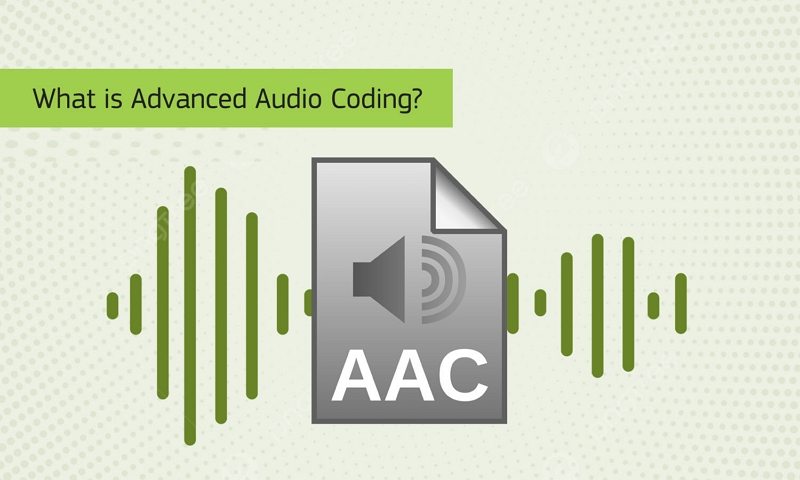
الجزء 3. FLAC مقابل AAC: الاختلافات الرئيسية
عند مقارنة FLAC مقابل AAC، هناك العديد من العوامل الأساسية التي يجب أخذها في الاعتبار:
| الجانب | FLAC | AAC |
|---|---|---|
| الضغط | غير مفقود | مفقود |
| حجم الملف | أكبر | أصغر |
| جودة الصوت | جودة استوديو أصلية | ممتازة ولكن مضغوطة |
| التوافق | محدود (يتطلب مشغلات معينة) | مرتفع جدًا (مدعوم من معظم الأجهزة) |
| أفضل حالة استخدام | الأرشفة، الاستماع عالي الدقة | البث، الاستماع على الأجهزة المحمولة |
باختصار، FLAC هو الأفضل إذا كنت تعطي الأولوية للنقاء الصوتي الخالص، بينما AAC أكثر ملاءمة للاستخدام اليومي حيث يعتبر الحجم والتوافق أمرين مهمين.
الجزء 4: كيفية تحويل FLAC إلى AAC أو العكس
في بعض الأحيان، قد ترغب في الحصول على راحة استخدام AAC دون فقدان الكثير من الجودة من ملفات FLAC الأصلية. على الرغم من أن AAC ليس غير مفقود حقًا، يمكنك إجراء تحويل FLAC إلى AAC غير مفقود بأعلى جودة ممكنة باستخدام محول عالي الجودة يقلل من تدهور الصوت.
هنا يأتي دور HitPaw Univd. يعد HitPaw Univd محولًا قويًا للصوت والفيديو يدعم التحويل عالي الجودة بين التنسيقات مثل FLAC و AAC. باستخدام HitPaw Univd، يمكنك تحويل موسيقاك بسرعة وسهولة مع الحفاظ على أفضل جودة صوت ممكنة.
لماذا تختار HitPaw Univd؟
تحويل صوتي عالي الجودة
يحافظ على أقصى جودة صوت ممكنة أثناء التحويل، ويدعم إخراج AAC بمعدل بت عالٍ (حتى 320kbps) لتقليل فقدان الجودة.
دعم التحويل الجماعي
حوّل عشرات أو حتى مئات ملفات FLAC إلى AAC دفعة واحدة، مما يوفر وقتك الثمين دون التكرار اليدوي.
إعدادات إخراج مرنة
قم بتخصيص إعدادات الإخراج مثل معدل البت، معدل العينة (حتى 48kHz/96kHz)، والقنوات الصوتية (أحادي/استيريو) لتناسب احتياجاتك الصوتية الخاصة.
سرعة تحويل سريعة للغاية
يستفيد من تسريع GPU المتقدم (إذا كان متاحًا) لتسريع عملية التحويل دون التأثير على جودة الصوت.
دعم تنسيقات واسعة
بجانب FLAC و AAC، يدعم HitPaw Univd أكثر من 1000+ تنسيقًا بما في ذلك MP3 و WAV و ALAC و M4A والمزيد- مثالي لجميع احتياجاتك في تحويل الوسائط المتعددة.
أدوات AI خفيفة الوزن
يوفر أدوات AI مدمجة لتحسين تجربتك في الفيديو، بما في ذلك إزالة الصوت، إزالة الضوضاء، التحويل من الكلام إلى نص، تحسين الفيديو، ضغط الفيديو، وغيرها.
الجزء 5. دليل خطوة بخطوة لتحويل FLAC إلى AAC
اتبع هذه الخطوات البسيطة لإجراء تحويل FLAC إلى AAC غير مفقود باستخدام HitPaw Univd:
الخطوة 1: تنزيل وتثبيت HitPaw Univd
قم بتنزيل HitPaw Univd وفقًا لنظامك، واتبع التعليمات المعروضة على الشاشة لتثبيته على جهاز الكمبيوتر الخاص بك.
الخطوة 2: تشغيل HitPaw Univd وإضافة ملفات FLAC الخاصة بك
افتح HitPaw Univd وانتقل إلى قائمة المحول. انقر على "إضافة ملفات > إضافة صوت"، ثم حدد ملفات FLAC التي ترغب في تحويلها.
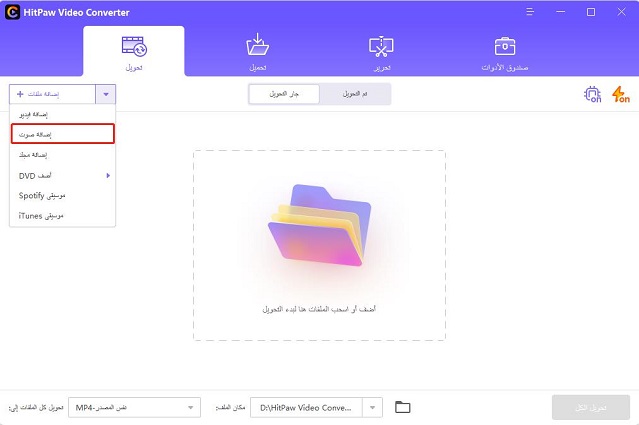
الخطوة 3: اختر AAC كتنسيق إخراج
انقر على خيار "تحويل الكل إلى" لتمديد قائمة تنسيقات الإخراج. اختر AAC من علامة التبويب الصوت. للحصول على أفضل النتائج، حدد أعلى معدل بت متاح.
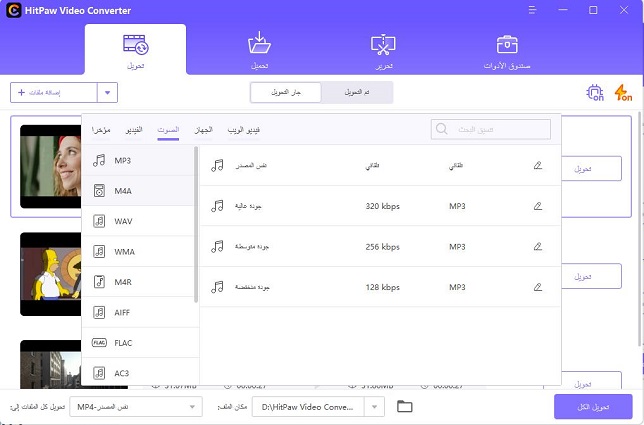
الخطوة 4: بدء التحويل
انقر على زر "تحويل الكل" لبدء العملية. سيتم تحويل ملفات FLAC الخاصة بك إلى تنسيق AAC بسرعة دون فقدان جودة كبيرة.
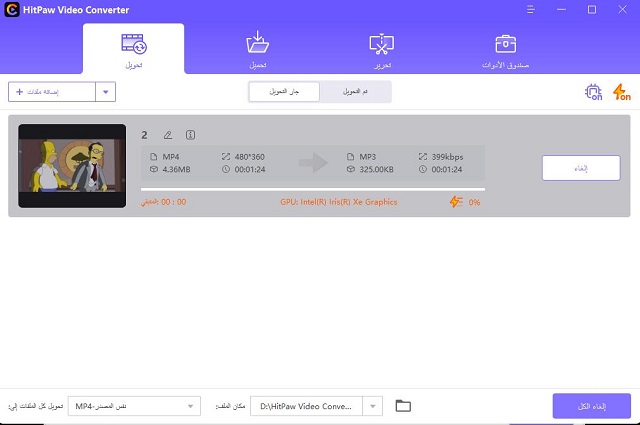
الخطوة 5: الوصول إلى الصوت المحول
بعد التحويل، يمكنك الوصول إلى AAC المحول في تبويب "تم التحويل". انقر على "فتح المجلد" لفتح مجلد الإخراج، أو استيراد الصوت إلى المحرر.
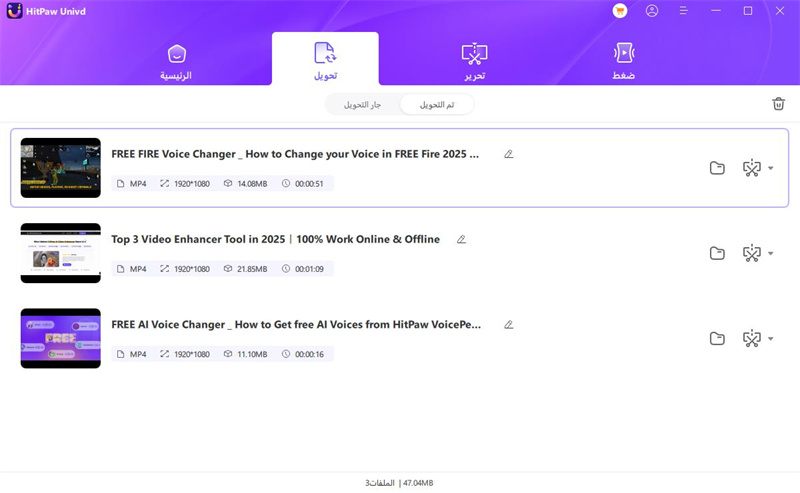
الجزء 6. الأسئلة الشائعة
س1. هل AAC غير مفقود؟
ج1. الإجابة هي لا. يستخدم AAC الضغط المفقود، مما يعني أنه يضحي ببعض البيانات الصوتية لتحقيق أحجام ملفات أصغر. ومع ذلك، فإن كفاءته تسمح له بتقديم جودة صوت ممتازة حتى عند معدلات البت المنخفضة، مما يجعله غير قابل للتفريق تقريبًا عن التنسيقات غير المفقودة للاستماع العادي.
س2. هل يمكنني تحويل FLAC إلى AAC دون فقدان الجودة؟
ج2. بينما يعتبر AAC بشكل طبيعي مفقودًا، باستخدام إعداد معدل بت عالي وأداة موثوقة مثل HitPaw Univd، يمكنك ضمان أفضل جودة ممكنة عند إجراء تحويل FLAC إلى AAC غير مفقود.
س3. ما الأفضل: FLAC أم AAC؟
ج3. إذا كنت ترغب في الحصول على صوت بجودة استوديو أصلية، فإن FLAC هو الأفضل. أما إذا كنت بحاجة إلى ملفات أصغر للاستماع عبر الأجهزة المحمولة، فإن AAC هو خيار أكثر عملية.
الخاتمة
عند المقارنة بين FLAC و AAC، يعتمد الاختيار إلى حد كبير على احتياجاتك. إذا كنت من عشاق الصوت الذين يطلبون تنسيق صوتي غير مفقود، فإن FLAC هو الخيار الأفضل. أما إذا كنت تفضل الملفات الصغيرة مع جودة صوت ممتازة تناسب الاستخدام اليومي، فإن AAC هو خيار رائع على الرغم من أنه ليس غير مفقود تمامًا.
بغض النظر عن التنسيق الذي تفضله، يعد تحويل FLAC إلى AAC أمرًا بسيطًا باستخدام HitPaw Univd. بفضل عملية التحويل عالية الجودة، يمكنك إجراء تحويلات FLAC إلى AAC غير مفقودة بسهولة، مما يحافظ على غنى موسيقاك مع توفير مساحة التخزين.






 HitPaw FotorPea
HitPaw FotorPea HitPaw VoicePea
HitPaw VoicePea  HitPaw VikPea
HitPaw VikPea
شارك هذه المقالة:
حدد تقييم المنتج :
محمد أمين
محرر HitPaw
أعمل بالقطعة منذ أكثر من خمس سنوات. دائمًا ما يثير إعجابي عندما أجد أشياء جديدة وأحدث المعارف. أعتقد أن الحياة لا حدود لها لكني لا أعرف حدودًا.
عرض كل المقالاتاترك تعليقا
إنشاء التعليقات الخاص بك لمقالات HitPaw